Trados 2014 SP2 简单入门教程(适合新手)
- 格式:doc
- 大小:1.99 MB
- 文档页数:22
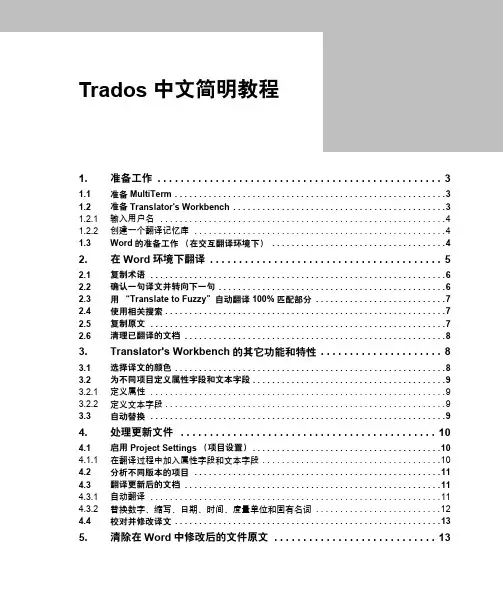
Trados 中文简明教程1. 准备工作 . . . . . . . . . . . . . . . . . . . . . . . . . . . . . . . . . . . . . . . . . . . . . . . . . 3 1.1 准备MultiTerm . . . . . . . . . . . . . . . . . . . . . . . . . . . . . . . . . . . . . . . . . . . . . . . . . . . . . . . .3 1.2 准备Translator's Workbench . . . . . . . . . . . . . . . . . . . . . . . . . . . . . . . . . . . . . . . . . . . .3 1.2.1 输入用户名 . . . . . . . . . . . . . . . . . . . . . . . . . . . . . . . . . . . . . . . . . . . . . . . . . . . . . . . . . . .4 1.2.2 创建一个翻译记忆库 . . . . . . . . . . . . . . . . . . . . . . . . . . . . . . . . . . . . . . . . . . . . . . . . . . . .41.3 Word的准备工作(在交互翻译环境下) . . . . . . . . . . . . . . . . . . . . . . . . . . . . . . . . . . . .42. 在Word环境下翻译 . . . . . . . . . . . . . . . . . . . . . . . . . . . . . . . . . . . . . . . . 5 2.1 复制术语 . . . . . . . . . . . . . . . . . . . . . . . . . . . . . . . . . . . . . . . . . . . . . . . . . . . . . . . . . . . . .6 2.2 确认一句译文并转向下一句 . . . . . . . . . . . . . . . . . . . . . . . . . . . . . . . . . . . . . . . . . . . . . . .6 2.3 用“Translate to Fuzzy”自动翻译100%匹配部分 . . . . . . . . . . . . . . . . . . . . . . . . . . .7 2.4 使用相关搜索 . . . . . . . . . . . . . . . . . . . . . . . . . . . . . . . . . . . . . . . . . . . . . . . . . . . . . . . . . .7 2.5 复制原文 . . . . . . . . . . . . . . . . . . . . . . . . . . . . . . . . . . . . . . . . . . . . . . . . . . . . . . . . . . . . .7 2.6 清理已翻译的文档 . . . . . . . . . . . . . . . . . . . . . . . . . . . . . . . . . . . . . . . . . . . . . . . . . . . . . .8Workbench的其它功能和特性 . . . . . . . . . . . . . . . . . . . . . 8 3. Translator's3.1 选择译文的颜色 . . . . . . . . . . . . . . . . . . . . . . . . . . . . . . . . . . . . . . . . . . . . . . . . . . . . . . . .8 3.2 为不同项目定义属性字段和文本字段 . . . . . . . . . . . . . . . . . . . . . . . . . . . . . . . . . . . . . . . .9 3.2.1 定义属性 . . . . . . . . . . . . . . . . . . . . . . . . . . . . . . . . . . . . . . . . . . . . . . . . . . . . . . . . . . . . .9 3.2.2 定义文本字段 . . . . . . . . . . . . . . . . . . . . . . . . . . . . . . . . . . . . . . . . . . . . . . . . . . . . . . . . . .93.3 自动替换 . . . . . . . . . . . . . . . . . . . . . . . . . . . . . . . . . . . . . . . . . . . . . . . . . . . . . . . . . . . . .94. 处理更新文件 . . . . . . . . . . . . . . . . . . . . . . . . . . . . . . . . . . . . . . . . . . . . 10 4.1 启用 Project Settings(项目设置) . . . . . . . . . . . . . . . . . . . . . . . . . . . . . . . . . . . . . . .10 4.1.1 在翻译过程中加入属性字段和文本字段 . . . . . . . . . . . . . . . . . . . . . . . . . . . . . . . . . . . . .10 4.2 分析不同版本的项目 . . . . . . . . . . . . . . . . . . . . . . . . . . . . . . . . . . . . . . . . . . . . . . . . . . .11 4.3 翻译更新后的文档 . . . . . . . . . . . . . . . . . . . . . . . . . . . . . . . . . . . . . . . . . . . . . . . . . . . . .11 4.3.1 自动翻译 . . . . . . . . . . . . . . . . . . . . . . . . . . . . . . . . . . . . . . . . . . . . . . . . . . . . . . . . . . . .11 4.3.2 替换数字、缩写、日期、时间、度量单位和固有名词 . . . . . . . . . . . . . . . . . . . . . . . . . .124.4 校对并修改译文 . . . . . . . . . . . . . . . . . . . . . . . . . . . . . . . . . . . . . . . . . . . . . . . . . . . . . . .135. 清除在Word中修改后的文件原文. . . . . . . . . . . . . . . . . . . . . . . . . . . . 135.1 通过相关查询检查记忆库的内容 . . . . . . . . . . . . . . . . . . . . . . . . . . . . . . . . . . . . . . . . . . 136. 为其他用户翻译相似的项目 . . . . . . . . . . . . . . . . . . . . . . . . . . . . . . . . . .13 6.1.1 根据项目设置启用过滤器 . . . . . . . . . . . . . . . . . . . . . . . . . . . . . . . . . . . . . . . . . . . . . . . 14 6.1.2 通过“罚分”机制降低其它项目翻译单元的匹配值 . . . . . . . . . . . . . . . . . . . . . . . . . . . 146.1.3 启用过滤器和“罚分”机制进行交互翻译. . . . . . . . . . . . . . . . . . . . . . . . . . . . . . . . . . 147. 翻译仅须少量更新文件的捷径 . . . . . . . . . . . . . . . . . . . . . . . . . . . . . . . .15Translation Memory高级选项 . . . . . . . . . . . . . . . . . . . . . . . . . . . . . . . . . . . . . . . . . . 16术语识别选项(Term Recognition Options) . . . . . . . . . . . . . . . . . . . . . . . . . . . . . . 16相关查询选项(Concordance) . . . . . . . . . . . . . . . . . . . . . . . . . . . . . . . . . . . . . . . . . 17 8. 疑难解答 . . . . . . . . . . . . . . . . . . . . . . . . . . . . . . . . . . . . . . . . . . . . . . . .17 8.1 翻译过程 . . . . . . . . . . . . . . . . . . . . . . . . . . . . . . . . . . . . . . . . . . . . . . . . . . . . . . . . . . . . 178.2 清除原文过程 . . . . . . . . . . . . . . . . . . . . . . . . . . . . . . . . . . . . . . . . . . . . . . . . . . . . . . . . 189. TagEditor使用简介 . . . . . . . . . . . . . . . . . . . . . . . . . . . . . . . . . . . . . . .18 9.1 翻译HTML文件 . . . . . . . . . . . . . . . . . . . . . . . . . . . . . . . . . . . . . . . . . . . . . . . . . . . . . . 18 9.2 翻译SGML文件 . . . . . . . . . . . . . . . . . . . . . . . . . . . . . . . . . . . . . . . . . . . . . . . . . . . . . . 199.3 翻译S-Tagger文件 . . . . . . . . . . . . . . . . . . . . . . . . . . . . . . . . . . . . . . . . . . . . . . . . . . . 2010. 项目文件 . . . . . . . . . . . . . . . . . . . . . . . . . . . . . . . . . . . . . . . . . . . . . . . .2011. TW按钮和高端字符快捷键 . . . . . . . . . . . . . . . . . . . . . . . . . . . . . . . . . .20 11.1 用键盘快捷键替代TW按钮 . . . . . . . . . . . . . . . . . . . . . . . . . . . . . . . . . . . . . . . . . . . . . 2111.2 高端字符输入 . . . . . . . . . . . . . . . . . . . . . . . . . . . . . . . . . . . . . . . . . . . . . . . . . . . . . . . . 2112. 主要TW按钮和快捷键 . . . . . . . . . . . . . . . . . . . . . . . . . . . . . . . . . . . . .21 2Trados 中文简明教程1. 准备工作在本次培训的开始阶段,您将首先了解“翻译记忆”(Translation Memory)的概念。
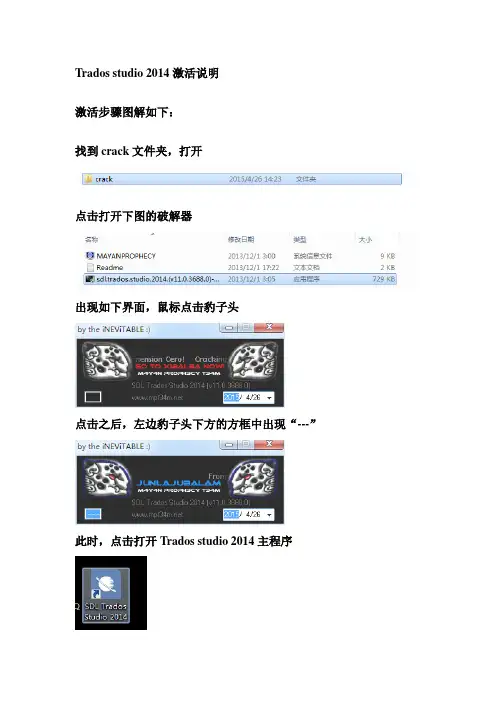
Trados studio 2014激活说明
激活步骤图解如下:
找到crack文件夹,打开
点击打开下图的破解器
出现如下界面,鼠标点击豹子头
点击之后,左边豹子头下方的方框中出现“---”
此时,点击打开Trados studio 2014主程序
按照默认设置一直点“下一步”进行软件配置
输入个人电子邮件(必填)
出现以下界面时,可取消。
(想注册SDL公司社区账号的可以下一步)
点击“激活”(此时破解器仍处于运行状态)
点击右下角的“备选激活选项”
点击“脱机激活”
复制粘贴readme文件里的激活代码和激活证书到下列空白选框中
复制粘贴完毕之后,点击右下角“激活”按钮
激活成功之后,可以通过“帮助”—“产品激活”查看激活状态。
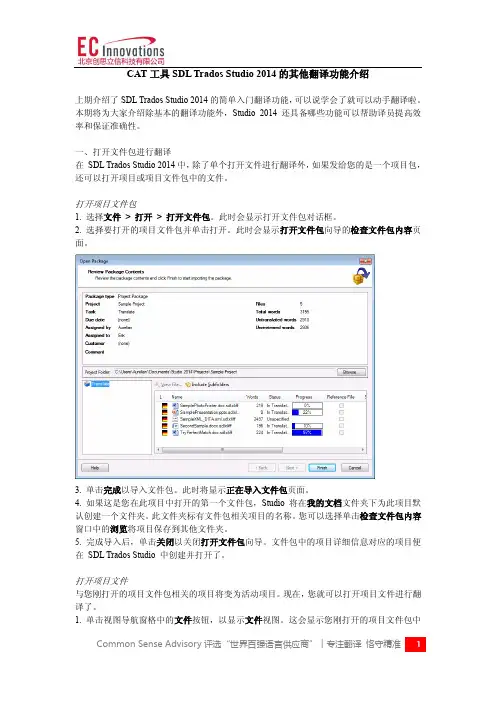
CAT工具SDL Trados Studio 2014的其他翻译功能介绍上期介绍了SDL Trados Studio 2014的简单入门翻译功能,可以说学会了就可以动手翻译啦。
本期将为大家介绍除基本的翻译功能外,Studio 2014还具备哪些功能可以帮助译员提高效率和保证准确性。
一、打开文件包进行翻译在SDL Trados Studio 2014中,除了单个打开文件进行翻译外,如果发给您的是一个项目包,还可以打开项目或项目文件包中的文件。
打开项目文件包1. 选择文件> 打开> 打开文件包。
此时会显示打开文件包对话框。
2. 选择要打开的项目文件包并单击打开。
此时会显示打开文件包向导的检查文件包内容页面。
3. 单击完成以导入文件包。
此时将显示正在导入文件包页面。
4. 如果这是您在此项目中打开的第一个文件包,Studio 将在我的文档文件夹下为此项目默认创建一个文件夹。
此文件夹标有文件包相关项目的名称。
您可以选择单击检查文件包内容窗口中的浏览将项目保存到其他文件夹。
5. 完成导入后,单击关闭以关闭打开文件包向导。
文件包中的项目详细信息对应的项目便在SDL Trados Studio 中创建并打开了。
打开项目文件与您刚打开的项目文件包相关的项目将变为活动项目。
现在,您就可以打开项目文件进行翻译了。
1. 单击视图导航窗格中的文件按钮,以显示文件视图。
这会显示您刚打开的项目文件包中的所有文件。
2. 双击xxx.sdlxliff 文件。
该文件将在编辑器视图中自动打开,并带有项目或项目文件包中包含的相关翻译记忆库(TM)和术语库。
注意:您还可以单击鼠标右键,并从快捷菜单中选择打开并翻译来打开文件,如上面的屏幕截图所示。
二、拼写错误拼写错误的误拼词汇下方会显示红色波浪线。
在句段 2 中,Fotodrucker 一词下方有红色波浪线。
假设Fotodrucker 确实是您在译文中要使用的拼写。
单击鼠标右键并从快捷菜单选择添加至词典。
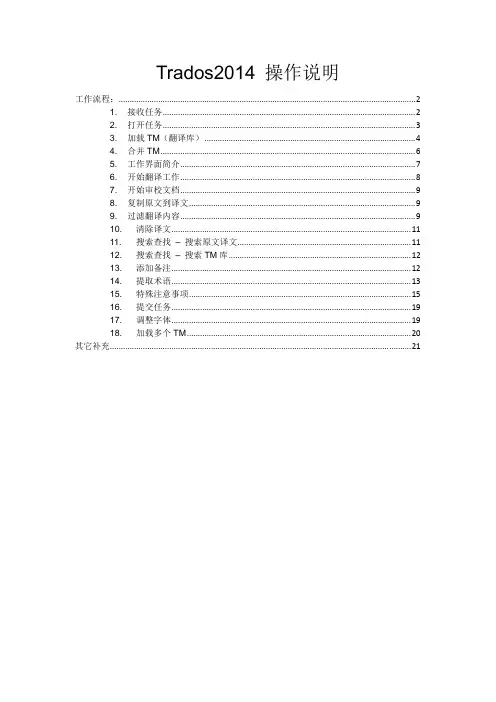


Trados新手教程By QAST2007 年9 月先简单地说说翻译软件,然后再讲Trados。
眼下的翻译软件大致可以分为三种:1.电子词典(E-dictionary),比如国内的金山,东方都有这类产品,其主要功能就是双向查询字词。
2.其次是机器翻译(machine translation),它与电子词典的主要区别是可以实现全文翻译。
国外比较有名的有Logomedia,S ystran等,国内的很多电子词典软件也兼有这种功能。
3.由于电子词典的功能有限,不能满足人们的更高要求,机器翻译的水平落后,无法与人工抗衡,由此第三种软件应运而生,这就是计算机辅助翻译(CAT)软件。
CAT软件的主要功能是为翻译提供一个高效平台,也就是把计算机的种种高速能力(查找,替换,提示等等)与翻译人员的丰富经验和最终裁决结合在一起,以便实现令人满意的结果。
Trados就是一种CAT产品,而且还是当前的主流产品,所以大家才趋之若骛。
Trados(塔多思)公司由德国两位工程师Jochen Hummel和Iko Knyphausen在1984年创立。
他们发明了一项技术——翻译记忆技术(Translation Memory,简称TM)。
这不仅是Trados公司的核心技术,更成为翻译技术的重大历史突破。
它充分利用了计算机技术,奇迹般地提高了翻译的精确度。
TM技术,针对语言学的复杂性与多变性,充分利用数据库的卓越功能,将翻译过的资料存入数据库中,数据库系统通过记忆和智能化学习,对知识进行有效的积累和管理,最终成为丰富的知识宝库。
在文档翻译过程中,系统逐句与库中资料进行对比分析,100%相同的句子便自动翻译,部分相同或相似的句子则根据相似程度给出参考译文,译者稍加修改即可完成,而全新的句子经人工翻译后可不断地充实数据库。
科学研究表明,翻译中重复的工作量高达30%,许多企业的这个数字更高。
如欧盟的许多资料翻译重复率接近100%,微软的许多项目重复率也高达60%。
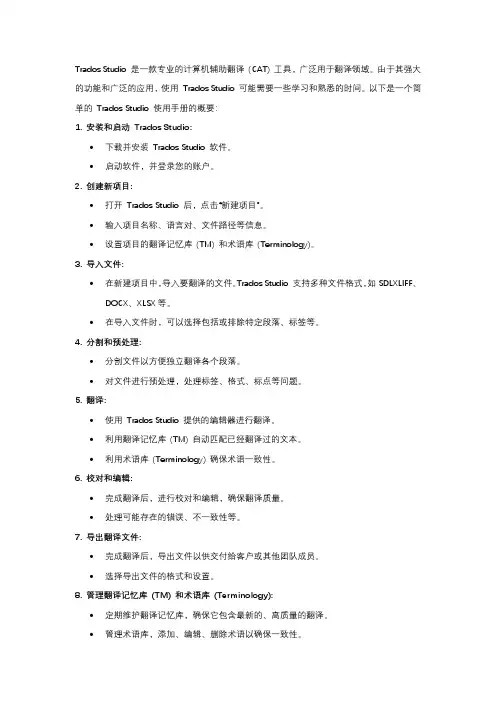
Trados Studio 是一款专业的计算机辅助翻译(CAT) 工具,广泛用于翻译领域。
由于其强大的功能和广泛的应用,使用Trados Studio 可能需要一些学习和熟悉的时间。
以下是一个简单的Trados Studio 使用手册的概要:1. 安装和启动Trados Studio:•下载并安装Trados Studio 软件。
•启动软件,并登录您的账户。
2. 创建新项目:•打开Trados Studio 后,点击“新建项目”。
•输入项目名称、语言对、文件路径等信息。
•设置项目的翻译记忆库(TM) 和术语库(Terminology)。
3. 导入文件:•在新建项目中,导入要翻译的文件。
Trados Studio 支持多种文件格式,如SDLXLIFF、DOCX、XLSX等。
•在导入文件时,可以选择包括或排除特定段落、标签等。
4. 分割和预处理:•分割文件以方便独立翻译各个段落。
•对文件进行预处理,处理标签、格式、标点等问题。
5. 翻译:•使用Trados Studio 提供的编辑器进行翻译。
•利用翻译记忆库(TM) 自动匹配已经翻译过的文本。
•利用术语库(Terminology) 确保术语一致性。
6. 校对和编辑:•完成翻译后,进行校对和编辑,确保翻译质量。
•处理可能存在的错误、不一致性等。
7. 导出翻译文件:•完成翻译后,导出文件以供交付给客户或其他团队成员。
•选择导出文件的格式和设置。
8. 管理翻译记忆库(TM) 和术语库(Terminology):•定期维护翻译记忆库,确保它包含最新的、高质量的翻译。
•管理术语库,添加、编辑、删除术语以确保一致性。
9. 学习和进阶:•探索Trados Studio 更高级的功能,如批处理、过滤器、自动化等。
•参考Trados Studio 的文档和在线资源,学习更多高级技巧和技术。
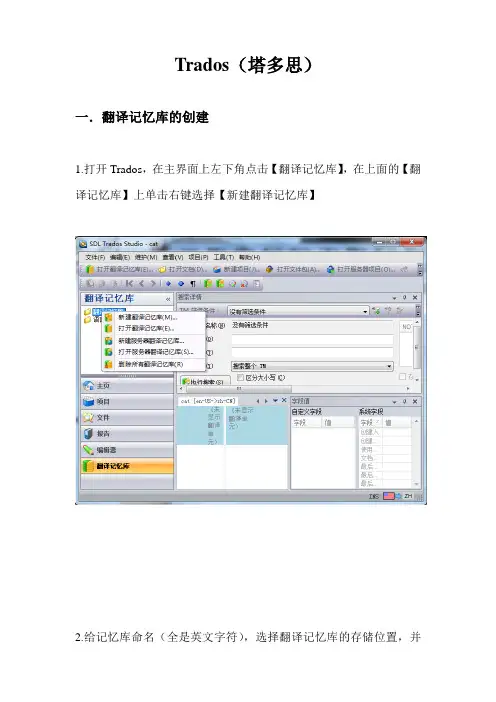
Trados(塔多思)一.翻译记忆库的创建1.打开Trados,在主界面上左下角点击【翻译记忆库】,在上面的【翻译记忆库】上单击右键选择【新建翻译记忆库】2.给记忆库命名(全是英文字符),选择翻译记忆库的存储位置,并选择源语言和目标语言。
3.单击【下一步】4.单击【完成】完成翻译记忆库的创建二.术语库的创建Trados的术语库不同于其他的翻译软件,需要单独安装Multiterm 软件进行创建。
1.打开Multiterm,单击【术语库】,选择【创建术语库】2.为术语库命名,单击【保存】3.单击【下一步】4. 单击【下一步】5.随便指定一个“用户友好名称”,单击【下一步】下拉列表中选择English点击【添加】,单击【下一步】7.单击【下一步】8.单击【下一步】9.【完成】10.创建完成后返回主界面,单击【术语库】,新建的术语库就会显示在左上角,此时关闭Multiterm即可。
三.用Excel批量创建术语库用Excel创建术语列表,然后将它转化成multiterm可以识别的格式(xml),最后导入术语库步骤1:用Excel创建术语列表,在第一行必须标注出语言类型注:如果是一词多义,需添加语言列步骤2:用Multiterm Convert软件将Excel术语表转化成mtf.格式打开SDL Multiterm Convert点击【下一步】选择【Microsoft Excel格式】点击【浏览】,加入Excel术语表在【可用列标题字段】下选择【English】,然后在右侧选择【索引】字段,并在其下拉条中找到【English】选项再在【可用列标题字段】下选择【Chinese】,然后在右侧选择【索引】字段,并在其下拉条中找到【Chinese】选项点击【下一步】点击【下一步】点击【下一步】点击【完成】步骤3:将转化好的mtf.格式文件导入术语库回到SDL Multiterm主界面,打开术语库(如果没有,则需要新建术语库),点击【目录】点击【Import】,导入转化好的术语表点击【浏览】,打开转化好的术语表点击【下一步】任意指定一【排除文件】名称,并点击【下一步】点击【下一步】点击【下一步】点击【完成】回到SDL Multiterm主界面,点击【术语】→【浏览】,可查看已导入的术语表。
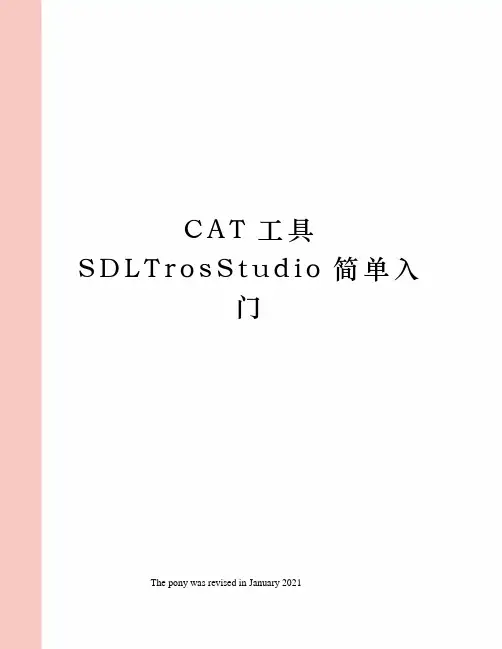
C A T工具S D L T r o s S t u d i o简单入门The pony was revised in January 2021SDL Trados Studio 2014快速入门说明SDL Trados Studio 集项目管理工具和计算机辅助翻译 (CAT) 工具于一体,适合项目经理、译员、编辑人员、校对员及其他语言专业人士使用。
下面就简单介绍一下 SDL Trados Studio 2014 的入门使用。
视图要在 SDL Trados Studio 中显示某个视图,请单击带有该视图名称的按钮或该视图的图标。
各个视图导航按钮在导航窗格底部显示。
常用视图说明用于查看和处理项目和文件以及跟踪项目和文件项目文件用于:打开文件进行翻译。
打开文件进行检查。
查看文件的字数和翻译进度。
报告用于查看项目报告。
这些报告将提供详细的翻译统计分析数据。
用于翻译和检查文档。
编辑器用于创建和管理翻译记忆库(TM)。
翻译记忆库设置语言对从一种特定的源语言翻译为另一种特定的目标语言的相关设置。
选择文件 ->选项,可以在选项对话框中定义默认设置。
开始新的翻译时,会自动打开默认的翻译记忆库和术语库,并应用默认设置。
添加语言对语言对设置通常可在所有语言对一栏配置翻译资产和编辑设置。
这些设置随后将应用到所有语言对中,翻译资产也将应用到与其相关的所有语言对中。
基本语言资产SDLTradosStudio2014使用SDLMultiTerm2009、2011和2014(*.sdltb)文件术语库。
此外,您还可以使用下列旧的术语库格式:SDL MultiTerm2007(版)和之前的版本SDL MultiTermiX(版)。
1. 在导航树上选择语言对>所有语言对>翻译记忆库和自动翻译。
2. 在翻译记忆库和自动翻译页面可以选择文件翻译记忆库和服务器翻译记忆库。
3. 在导航树中选择语言对>所有语言对>术语库。
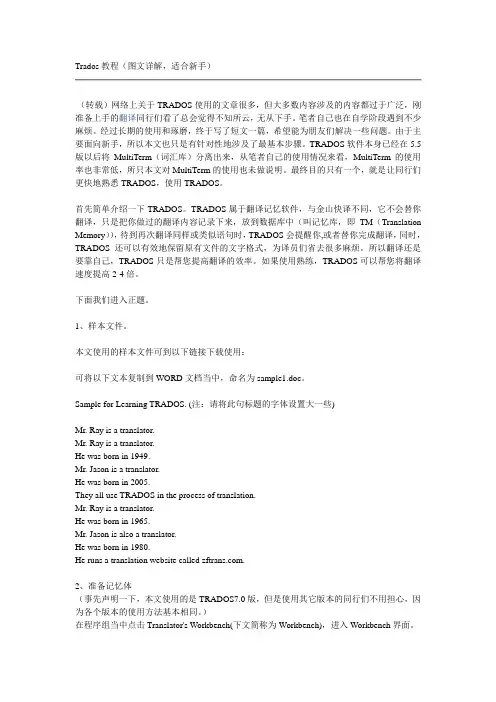
Trados教程(图文详解,适合新手)(转载)网络上关于TRADOS使用的文章很多,但大多数内容涉及的内容都过于广泛,刚准备上手的翻译同行们看了总会觉得不知所云,无从下手。
笔者自己也在自学阶段遇到不少麻烦。
经过长期的使用和琢磨,终于写了短文一篇,希望能为朋友们解决一些问题。
由于主要面向新手,所以本文也只是有针对性地涉及了最基本步骤。
TRADOS软件本身已经在5.5版以后将MultiTerm(词汇库)分离出来,从笔者自己的使用情况来看,MultiTerm的使用率也非常低,所只本文对MultiTerm的使用也未做说明。
最终目的只有一个,就是让同行们更快地熟悉TRADOS,使用TRADOS。
首先简单介绍一下TRADOS。
TRADOS属于翻译记忆软件,与金山快译不同,它不会替你翻译,只是把你做过的翻译内容记录下来,放到数据库中(叫记忆库,即TM(Translation Memory)),待到再次翻译同样或类似语句时,TRADOS会提醒你,或者替你完成翻译,同时,TRADOS还可以有效地保留原有文件的文字格式,为译员们省去很多麻烦。
所以翻译还是要靠自己,TRADOS只是帮您提高翻译的效率。
如果使用熟练,TRADOS可以帮您将翻译速度提高2-4倍。
下面我们进入正题。
1、样本文件。
本文使用的样本文件可到以下链接下载使用:可将以下文本复制到WORD文档当中,命名为sample1.doc。
Sample for Learning TRADOS. (注:请将此句标题的字体设置大一些)Mr. Ray is a translator.Mr. Ray is a translator.He was born in 1949.Mr. Jason is a translator.He was born in 2005.They all use TRADOS in the process of translation.Mr. Ray is a translator.He was born in 1965.Mr. Jason is also a translator.He was born in 1980.He runs a translation website called .2、准备记忆体(事先声明一下,本文使用的是TRADOS7.0版,但是使用其它版本的同行们不用担心,因为各个版本的使用方法基本相同。
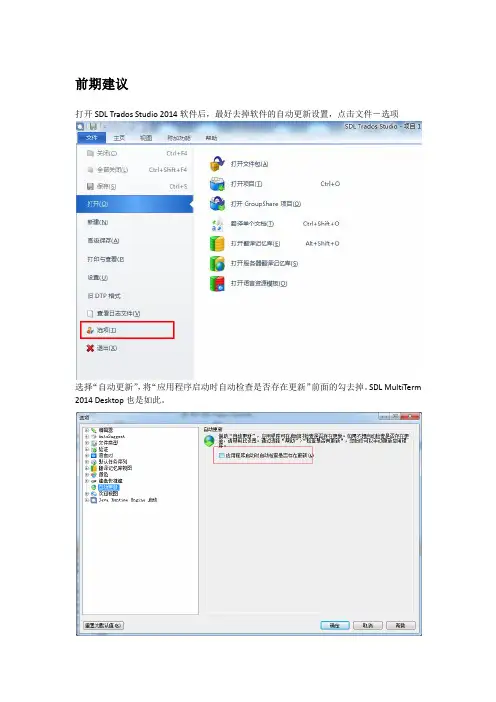
前期建议打开SDL Trados Studio 2014软件后,最好去掉软件的自动更新设置,点击文件-选项选择“自动更新”,将“应用程序启动时自动检查是否存在更新”前面的勾去掉。
SDL MultiTerm 2014 Desktop也是如此。
界面介绍基本操作建议全部使用项目的操作,即使是翻译单个文档,也要按照项目来操作。
因为项目的操作比文件的操作完善,并且不易出错。
创建新项目一、点击新建项目,根据需要选择是使用项目模板还是根据以前的项目。
一般都选择根据项目模板。
下一步,可以自定义名称,随着名称的修改,“位置”中的目录名称也随之修改,这是该项目存放的实际路径。
一般建议不要去做改动。
“位置”下的“允许对支持的文件类型进行源编辑”是指可以对源文件进行编辑,但这里的源文件仅限“Word”和“PowerPoint”。
建议勾选。
可以选择“到期日”,特别是作为项目来操作的时候,可以直观地在项目列表中看到项目的交付日期。
下一步,选择源语言,比如英语,这里选择的是美式英语。
目标语言可以选择多种,但我们目前只会用到一种目标语言,在这里我们选择简体中文。
下一步,添加文件或者添加文件夹,在这里我们因为只翻译单个文件,就选择了添加文件打开后,用途里是“可翻译”的就可以进行操作,也可以点击“更改文件用途”,选择文件的用途,包括“可翻译、可本地化、参考”。
一般选择“可翻译”或者“参考”。
下一步,可以选择或者创建翻译记忆库。
如果有给定的记忆库,则进行添加。
如果是新创建的翻译记忆库,则选择“新建文件翻译记忆库”。
翻译记忆库是单向的,比如中英或者英中,比如该源文件是英文的,要翻译成中文的,则记忆库可以命名为“E-C”。
一般情况下须勾选“启用基于字符的相关搜索”。
然后可以直接点击完成。
提示创建记忆库完成创建好的记忆库如下图,默认有勾选“更新”,如无,则请勾选接下来是术语库的选择,可选,可以直接下一步,或者用SDL MultiTerm 2014 Desktop新建一个术语库。
SDL Trados Studio 2014快速入门说明SDL Trados Studio 集项目管理工具和计算机辅助翻译 (CAT) 工具于一体,适合项目经理、译员、编辑人员、校对员及其他语言专业人士使用。
下面就简单介绍一下 SDL Trados Studio 2014 的入门使用。
视图要在 SDL Trados Studio 中显示某个视图,请单击带有该视图名称的按钮或该视图的图标。
各个视图导航按钮在导航窗格底部显示。
常用视图说明项目用于查看和处理项目和文件以及跟踪项目和文件状态。
文件用于:打开文件进行翻译。
打开文件进行检查。
对文件执行批处理。
查看文件的字数和翻译进度。
报告用于查看项目报告。
这些报告将提供详细的翻译统计分析数据。
编辑器用于翻译和检查文档。
用于创建和管理翻译记忆库(TM)。
翻译记忆库设置语言对从一种特定的源语言翻译为另一种特定的目标语言的相关设置。
选择文件 ->选项,可以在选项对话框中定义默认设置。
开始新的翻译时,会自动打开默认的翻译记忆库和术语库,并应用默认设置。
添加语言对语言对设置通常可在所有语言对一栏配置翻译资产和编辑设置。
这些设置随后将应用到所有语言对中,翻译资产也将应用到与其相关的所有语言对中。
基本语言资产语言资产说明翻译记忆库(TM)SDLTradosStudio翻译记忆库的文件格式为*.sdltm。
您可以使用SDLTradosStudio 2009、2011 和 2014中任何一个版本的翻译记忆库。
还可以连接到服务器翻译记忆库。
术语库(Terminology Base)SDLTradosStudio2014使用SDLMultiTerm2009、2011和2014(*.sdltb)文件术语库。
此外,您还可以使用下列旧的术语库格式:SDL MultiTerm2007(7.5 版)和之前的7.x版本•SDL MultiTermiX(6.x版)。
打开旧的术语库时,它们会自动升级到SDLMultiTerm2014(*.sdltb)格式。
Trados 2014 SP2安装方法一、解压源文件至桌面,打开文件夹。
二、双击三、根据提示选择默认自然安装(NET Framework的安装时间较长,需要耐心等待)。
点击:Next四、升级。
打开文件夹Update。
安装文件Studio-KB5375-8。
五、破解。
打开以下文件夹。
①复制文件②至安装目录:C:\Program Files (x86)\SDL\SDL Trados Studio\Studio3 【vista/win7/win8/】C:\Program Files \SDL\SDL Trados Studio\Studio3 【XP】选择:复制和替换:五、打开软件,关闭自动更新。
六,确认是否成功。
看到这些,说明你:人品好!七、安装SDLMultiTermDesktop2014_SP2_1379,根据提示,选择自然安装。
八、红框内容,根据需要安装。
九、结束。
欲了解更多翻译产品,请登陆我的淘宝店:/category-1041620156.htm?spm=2013.1.w5002-5108242223.3.SFgdNK&sear ch=y&catName=%B7%AD%D2%EB%C8%ED%BC%FE或/ruanjian/_hybgyy/497.htmlSDL Trados Studio 2014 SP2专业版软件及Trados 2007 Suite SP3最新版Mymemory翻译插件2.4微软机器翻译扫插件(含范例)2007 TM插件(含范例)SDLX TM 插件(含范例)中到英AutoSuggest词典(解压后136M)微软多语种术语库36种中英专业术语库微软官方英中和中英记忆库(2*132万个翻译单元,解压后3.26G)欧洲委员会翻译司官方记忆库22种欧洲语言(解压后1.12G)国内187部法律中英英中记忆库共18905对1.SDL Trados Studio 2011 核心功能学习视频及素材2.Trados 2014-2011 20分钟入门3.SDL Trados 2014视频402M4.Trados 2014 高级VIP视频13集5.WinAlign 教学视频6.术语相关视频7.学习课件8.CAT网络课程-37G9.计算机辅助翻译MOOC课程视频-17G10.英文培训视频 1.4G说明:1.SDL Trados Studio 2011 核心功能学习视频及素材第一集软硬件要求第二集安装软件第三集界面介绍第四集创建翻译项目第五集翻译编辑器第六集记忆库和术语库第七集翻译快速输入第八集翻译Unclean和ttx文件第九集校对功能第十集PerfectMatch功能第十一集项目文件包的详细教学内容。
trados使用手册1. 简介Trados(SDL Trados Studio)是一款专业的计算机辅助翻译工具。
本手册将为您介绍如何使用Trados进行翻译和项目管理,以提高翻译效率和质量。
2. Trados安装与设置在开始使用Trados之前,您需要先进行软件的安装和设置。
请按照以下步骤进行操作:2.1 下载并安装Trados Studio软件包。
2.2 启动Trados Studio,创建新项目并设置翻译记忆库和术语库。
3. 翻译记忆库(Translation Memory)的使用翻译记忆库是Trados中最重要的功能之一,可以提高翻译效率并确保翻译的一致性。
以下是使用翻译记忆库的基本步骤:3.1 导入现有的翻译记忆库或创建新的翻译记忆库。
3.2 在翻译过程中,Trados会根据先前的翻译记录自动提供翻译建议。
3.3 定期更新和维护翻译记忆库以确保最佳性能。
4. 术语库的管理和利用术语库是存储特定领域术语和翻译的数据库,可以提高翻译的一致性和准确性。
以下是术语库的管理和利用的基本步骤:4.1 创建新的术语库,并导入现有的术语。
4.2 在翻译过程中,Trados会自动识别并标记术语,并提供相应的翻译建议。
4.3 定期更新和维护术语库,添加新的术语和翻译。
5. 项目管理Trados提供了强大的项目管理功能,可帮助您组织和管理翻译项目。
以下是项目管理的基本步骤:5.1 创建新的项目,并设置相关的参数和文件路径。
5.2 将翻译文件导入项目中,并分配给相应的翻译人员。
5.3 跟踪翻译进度和质量,并进行必要的修订和修改。
5.4 完成翻译项目后,导出翻译文件并进行最终的质量检查。
6. 高级功能和技巧除了基本的翻译和项目管理功能外,Trados还提供了许多高级功能和技巧,可以进一步提高您的工作效率。
以下是一些示例:6.1 标记格式和标签的处理方法。
6.2 使用自动对齐功能来创建翻译记忆库。
6.3 使用多辅助语言和自动翻译功能。
Trados是一款常用的翻译记忆软件,广泛应用于翻译行业。
以下是使用Trados的基本操作,具体内容如下:1. 打开Trados软件,创建一个新的翻译记忆文件或者打开一个已经存在的文件。
2. 确定需要进行翻译的文本或文档,并将其导入到Trados中。
Trados支持多种文件格式,如Word、PDF、Text等。
3. 在Trados中,可以使用其内置的翻译记忆功能,自动记录和比较翻译历史。
在导入文本后,可以使用自动匹配功能将文本与翻译记忆库中的数据进行匹配,以便快速找到已存在的翻译结果。
4. 进行翻译时,可以使用Trados提供的各种工具和功能,如术语管理、语法检查、排版等,以提高翻译质量和效率。
5. 完成翻译后,可以使用Trados的导出功能将翻译结果导出为多种格式,如Word、PDF、Text等,以满足不同项目和客户的需求。
6. 在使用Trados进行团队协作时,可以创建共享的翻译记忆文件,并使用版本控制功能对翻译历史进行管理和追踪,以确保翻译质量和一致性。
7. 在使用Trados过程中,需要注意保存和备份工作文件,以防止数据丢失。
同时,了解和使用Trados的各项功能和工具,可以提高工作效率和质量。
使用Trados的基本操作需要注意以下几点:1. 熟悉Trados的功能和工具,如自动匹配、术语管理、语法检查、排版等,以便更好地进行翻译工作。
2. 确保导入的文本准确无误,并确保翻译记忆库中的数据准确和完整。
3. 在导出翻译结果时,需要确保格式正确,并满足客户和项目的要求。
4. 在团队协作时,需要确保共享的翻译记忆文件准确无误,并使用版本控制功能对工作进行管理和追踪。
5. 定期保存和备份工作文件,以防止数据丢失。
总之,使用Trados进行翻译工作需要熟悉其各项功能和工具,并注意细节和关键点,以提高工作效率和质量。
Trados 简明教程一.何为Trados?别想多了,其实trados 就是一种翻译辅助工具。
机器再牛,那也取代不了人。
所以,不必对其怀有敬畏心理。
不就是一软件嘛,游戏也是软件,咱不也玩的飞~~~!二.Trados 的安装这个不用你们操心了,技术部解决。
三.Trados 的使用。
呃,这个才是重点。
哈哈。
下面用图示来讲解。
暂时只讲述如何用trados 配合word 来处理文件。
1.首先,先给个图,感受一下,使用trados+word 处理文件是怎么个情况,来来,看下图:2.接着,了解我们翻译中常用的几个按钮。
就在Word 的工具栏中。
如下所示:3.打开翻译单元按下这个按钮之后,word 中的显示效果如下:如果TM 库中没有显示匹配项,则可以在黄色框内输入译文。
4.获取译文如果TM 库中显示有匹配项,如下:则可以使用此按钮:将译文拉入黄色框内。
5.将译文拉入黄色框之后,要注意:。
如果匹配率不是百分之百,则应仔细对照要翻译的句子与匹配项句子之间的差别,将其修改过来。
如下:译文翻译好后,就可以入库,关闭此翻译单元了。
6.打开并获取译文(快捷方式:Alt + Home)这个按钮,其实是前两个步骤的合并体。
就是在“打开翻译单元”的同时“获取译文”。
就不赘述了。
7.确定此句翻译完成后,可以将此翻译单元关闭。
有两个相关按钮,A 是将此句翻译作为语料保存到TM 库中,同时关闭此翻译单元。
如下:A:(快捷方式:Alt + End)B 是仅关闭此翻译单元,但不将此句翻译保存到TM 库中。
如下:B:8.除上述基本功能按钮之外,下面这个按钮比较常用:(快捷方式:Alt + 数字键盘上的“+”号键)从按钮的说明文字可以看出,这个按钮其实就是将第6步和第7步A按钮两者合一。
具体操作一遍便清楚了。
9.还有一个很常用的按钮,就是“相关搜索”按钮:(快捷方式:Alt + 向上的箭头↑)有时候,整个句子达不到设置的匹配率,但在TM 中有句子中单个词或词组的对应翻译,此时,在word 中选中要查的词或词组,如下:然后按“相关搜索”按钮。
原文引自:网络上关于TRADOS使用的文章很多,但大多数内容涉及的内容都过于广泛,刚准备上手的同行们看了总会觉得不知所云,无从下手。
笔者自己也在自学阶段遇到不少麻烦。
经过长期的使用和琢磨,终于写了短文一篇,希望能为朋友们解决一些问题。
由于主要面向新手,所以本文也只是有针对性地涉及了最基本步骤。
TRADOS 软件本身已经在版以后将MultiTerm(词汇库)分离出来,从笔者自己的使用情况来看,MultiTerm的使用率也非常低,所只本文对MultiTerm的使用也未做说明。
最终目的只有一个,就是让同行们更快地熟悉TRADOS,使用TRADOS。
首先简单介绍一下TRADOS。
TRADOS属于翻译记忆软件,与金山快译不同,它不会替你翻译,只是把你做过的翻译内容记录下来,放到数据库中(叫记忆库,即TM(Translation Memory)),待到再次翻译同样或类似语句时,TRADOS会提醒你,或者替你完成翻译,同时,TRADOS还可以有效地保留原有文件的文字格式,为译员们省去很多麻烦。
所以翻译还是要靠自己,TRADOS只是帮您提高翻译的效率。
如果使用熟练,TRADOS可以帮您将翻译速度提高2-4倍。
下面我们进入正题。
1、样本文件。
本文使用的样本文件可到以下链接下载使用:或者,可将以下文本复制到WORD文档当中,命名为。
Sample for Learning TRADOS. (注:请将此句标题的字体设置大一些)Mr. Ray is a translator.Mr. Ray is a translator.He was born in 1949.Mr. Jason is a translator.He was born in 2005.They all use TRADOS in the process of translation.Mr. Ray is a translator.He was born in 1965.Mr. Jason is also a translator.He was born in 1980.He runs a translation website called .2、准备记忆体(事先声明一下,本文使用的是版,但是使用其它版本的同行们不用担心,因为各个版本的使用方法基本相同。
我针对新手如何使用Trados 2014翻译文件的问题,示例如下:
关键要点(适合新手)
1)最好选择新建项目:
点击左侧的欢迎视图
选择新建项目出现如下界面:
下一步
名称可自主命名,位置最好选择大家常用的硬盘位置。
切记不要放在C盘中此处为了方便,先放在桌面
点击下一步
项目语言根据自己的文件语言相应选择即可
例如:英译中文件:源语言选择英语(美式英语)
目标语言选择:中文简体
点击下一步
点击添加单个文件
点击添加文件包(多个文件时)
是我从桌面添加的文件
点击下一步
如果没有记忆库,点击创建
名称处可填写相应领域的名称,如普通TM
位置最好放在固定常用硬盘,一般新建项目都是默认的,不用管。
点击下一步
点击完成关闭,记忆库创建成功。
图标为点击完成,新建项目完成,如下所示:
点击文件视图
右侧文件即为待翻译文件选定该文件右键
打开并翻译进入如下界面
此处记忆库是空的,所以未显示任何内容。
翻译一句时,尚未按下Ctrl+Enter确认时,铅笔符号为未打勾状态,需要按下Ctrl+Enter 确认并进入下一句
打勾状态为正确翻译状态,此时文件资料也一起进入了记忆库。
翻译第二句时,原文中很多tag符号。
,切记这种符号一定要保留,不能删除或丢失,
否则无法生成译文!
此时可通过复制原文到译文列中,Ctrl+Insert键插入原文
然后输入相应译文。
鼠标选中原文时,按F3可搜索译文。
记忆库中出现内容即表示这句已进入翻译记忆库中。
翻译完后,需按下F8验证下是否有错误。
上面的消息列表即为验证后的消息。
无重大错误时可忽略。
此时保存的文件格式为SDL格式:(还需生成目标翻译,即译文)
保存Ctrl+S
关闭文件Ctrl+F4
生成译文(目标翻译):包括两种方法
方法1:
回到刚刚的文件视图。
右键-批任务-生成目标
即可得到译文
浏览文件所在的文件夹可以快速找到翻译的SDL XLIFF格
式和生成的译文所在位置
方法二
在编辑器界面中,点击主页
然后批任务
生成目标翻译即可。
即可得到相应的译文。
新建项目中图标说明(英译中文件):
此文件夹中包括源文和转换后的SDL格式源文
此文件夹中包含译文和相应的SDL双语文档
自动生成的项目包不用管。
熟练以后,可以直接打开并翻译单个文档。
操作步骤如下:
点击最上角的文件
出现如下界面
选择
即可打开需要翻译的文件
出现添加记忆库界面
需要更改目标语言,改为简体中文记忆库也需要重新创建或添加
此时,如果软件未提示添加记忆库,一定要从项目设置里添加点击最上角的主页
项目设置打开
语言对-所有语言对-翻译记忆库
确定即可。
CM表示完全匹配。
保存关闭即可。
自动翻译插件使用方法:
可安装百度自动翻译插件或其他翻译插件。
微软的需要注册账户,保存账户ID和客户端密钥。
添加方法,如同添加记忆库一样。
点击最上角的文件
出现如下界面
选择
即可打开需要翻译的文件
出现添加记忆库界面
如果软件未提示添加记忆库,一定要从项目设置里添加
点击最上角的主页
项目设置打开
语言对-所有语言对-翻译记忆库
即可添加相应的记忆库。
添加插件:
点击添加-百度翻译
点击我接受。
确定进入编辑器界面
批量预翻译操作步骤:
在编辑器界面,点击主页-批任务点击预翻译文件-下一步
点击应用自动翻译点击是
未确认状态。
需手动按下ctrl+enter确认译文。
即这种打勾状态。
保存和生成译文方式:
生成译文也可通过批任务-生成目标翻译操作。
保存ctrl+S保存SDL格式。
具体可参见以上说明。